随着苹果手机升级卡一半的问题越来越普遍,很多iPhone用户在升级iOS系统时遇到了卡顿不动的困扰,当我们期待着系统升级带来的新功能和优化时,却意外地面临了无法正常使用手机的尴尬。当iPhone升级iOS系统卡顿不动时,我们应该如何解决这个问题呢?本文将针对这一问题进行讨论,并提供一些可能的解决方案,帮助大家解决升级卡顿的困扰。
iPhone 升级 iOS 系统卡顿不动怎么办
如果是在下载过程中卡住,您可以尝试重启设备或网络,然后重新进行下载。
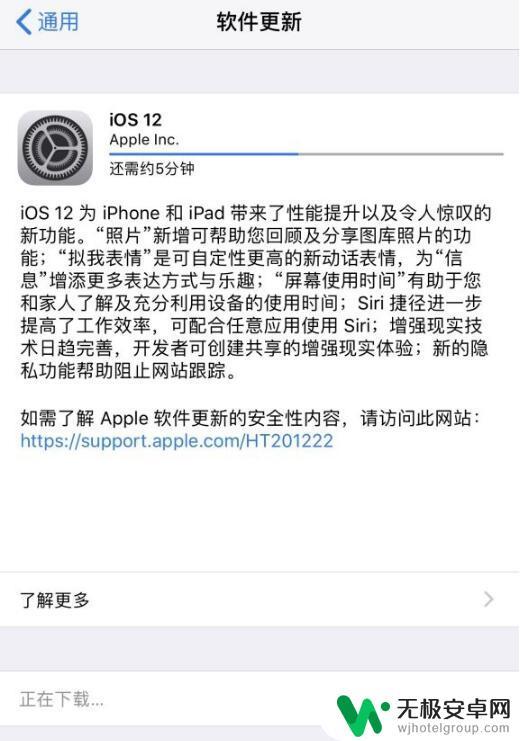
更新所需要的时长因更新大小和设备上的文件数量而异。如果 iPhone 已经开始安装更新,但进度条移动非常缓慢,您需要将设备与电源进行连接,避免设备的点量耗尽。
如果设备电量已经耗尽,需要将它连接到电源,然后将设备开机,以便完成更新或恢复。
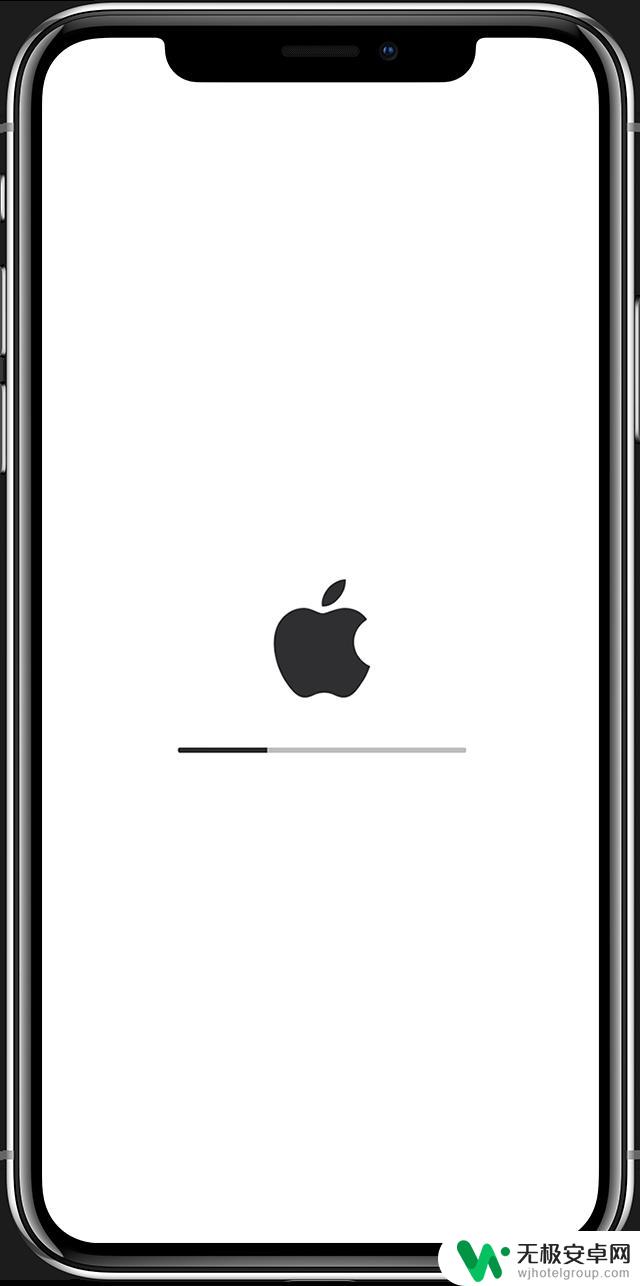
若安装更新始终无法完成,并且进度条已长时间没有移动。请尝试重新启动您的设备,将设备连接至电脑,并进入恢复模式,然后使用 iTunes 或“一键刷机”进行更新。
进入恢复模式(屏幕显示 iTunes 标志及线缆):
在 iPhone 8 或更新机型上:按下调高音量按钮再快速松开。按下调低音量按钮再快速松开。然后,按住侧边按钮,直到您看到恢复模式屏幕。
iPhone 7 或 iPhone 7 Plus:同时按住侧边按钮和调低音量按钮。一直按住这两个按钮,直到您看到恢复模式屏幕。
iPhone 6s 及更早机型、iPad 或 iPod touch:同时按住主屏幕按钮和顶部(或侧边)按钮。一直按住这两个按钮,直到您看到恢复模式屏幕。
使用 iTunes 更新:
当您看到恢复或更新选项时,选取“更新”。iTunes 将尝试重新安装 iOS,但不会抹掉您的数据。
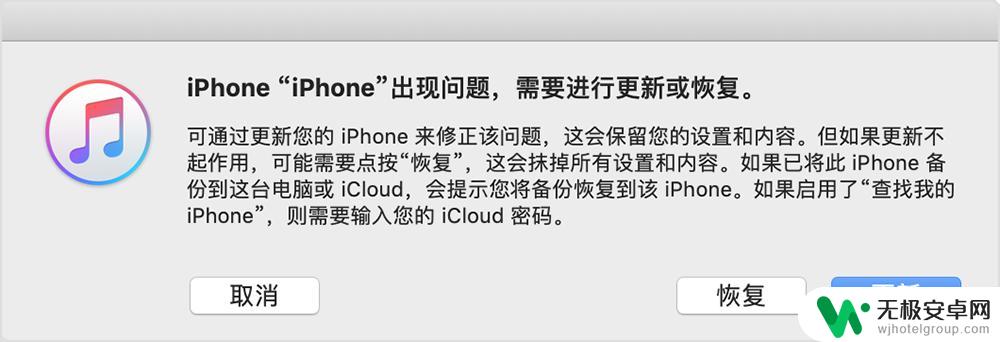
或使用“一键刷机”升级:
在设备连接电脑并成功进入恢复模式之后,打开“一键刷机”界面。勾选所需要的固件版本并勾选“保留用户资料刷机”,点击“立即刷机”即可。
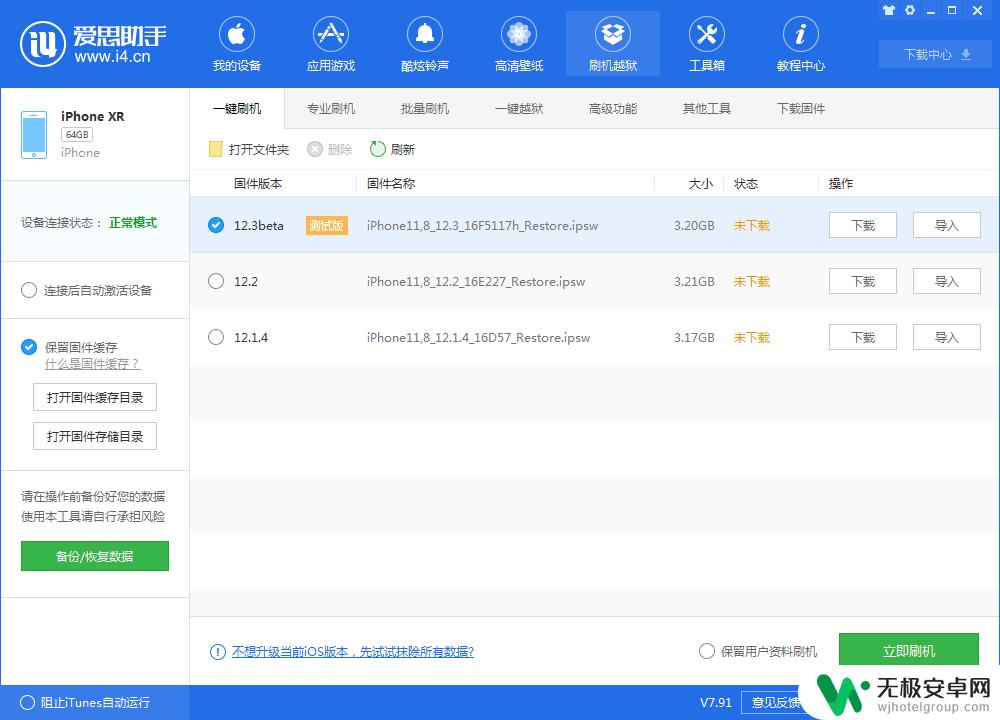
为避免升级 iOS 系统时出现意外问题,在升级前请了解如下信息:
1.请确保设备上有充足可用的储存空间;
2.请确保设备有足够的电量,并连接到顺畅的无线局域网;
3.在升级之前,请务必备份好手机中的重要资料和数据,并确保自己知道 Apple ID 的账号和密码。
4.大版本更新不建议使用 OTA 升级,容易出现问题,可以使用 iTunes 或刷机升级。
以上就是苹果手机升级卡一半的全部内容,还有不清楚的用户就可以参考一下小编的步骤进行操作,希望能够对大家有所帮助。











